Bước 1: Sau khi đã cài Windows Movie Maker, mở tiện ích bằng cách click icon đặt ngoài màn hình Desktop.
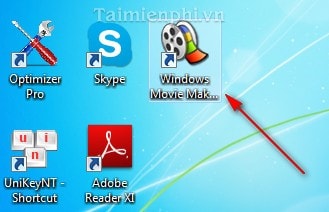
Bước 2: Trên thanh công cụ, click File --> Import Into Collections... hoặc nhấn tổ hợp phím Ctrl+I để mở Video hoặc các hình ảnh tạo Video để thêm hiệu ứng.
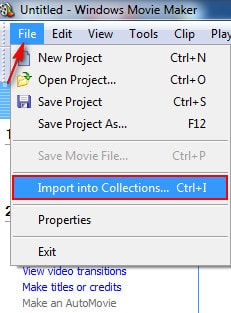
Bước 3: Các file ảnh sau được mở sẽ tự động được lưu trong mục Collections
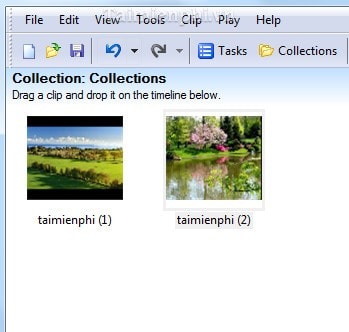
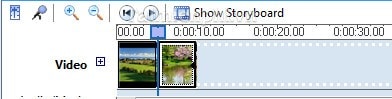
Bước 4: Trên thanh công cụ, chọn Video Effects để thêm các hiệu ứng vào Video
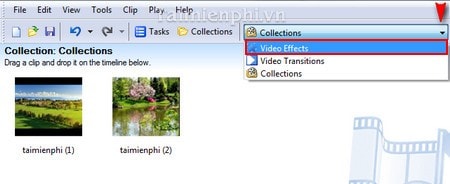
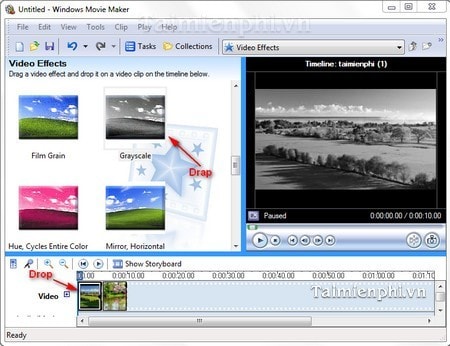
Click Play để chạy thử Video.
Tham khảo từ bài viết : http://goo.gl/EC68xv
Không có nhận xét nào:
Đăng nhận xét